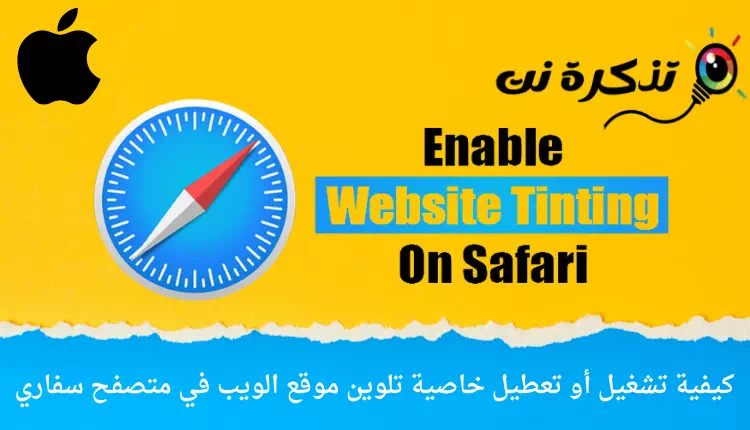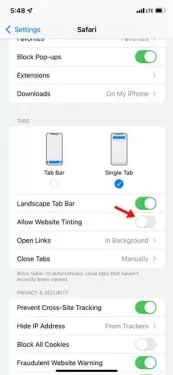Evo kako uključiti ili isključiti značajku bojanja web stranice (Nijansiranje web stranice) na safari web pregledniku )safari).
S izdavanjem ažuriranja za iOS 15, Apple je napravio mnogo promjena u web pregledniku Safari, od kojih je jedna (Nijansiranje web stranice). A u ovom ćemo članku raspravljati o toj značajci Nijansiranje web stranice za internet preglednik safari za iOS.
Koja je značajka nijansiranja web stranice na Safariju?
Nijansiranje web stranice je značajka preglednika Safari koja dodaje nijansu boje na vrh preglednika na iPhoneu i iPadu. Jedinstvena stvar ove značajke je da se nijansa mijenja prema shemi boja web stranice.
Kada je ova značajka uključena, mijenja se boja sučelja preglednika Safari oko kartica, oznaka i navigacijskih gumba. Boja odgovara boji web stranice koju gledate.
Ovo je jedinstvena značajka i mnogi je žele aktivirati na svojim iPhone i iPad uređajima. Dakle, ako ste zainteresirani za omogućavanje značajke Nijansiranje web stranice U pregledniku Safari čitate ispravan vodič za to.
Koraci za uključivanje ili isključivanje značajke bojanja web stranice u Safariju
Podijelit ćemo s vama vodič korak po korak o uključivanju ili isključivanju značajke kolorizacije web stranice u Safariju za iPhone. Upoznajmo je.
- Prije svega, pokrenite aplikaciju (Postavke) na vašem iPhoneu.
- U aplikaciji Postavke Pomaknite se prema dolje i dodirnite opciju preglednika Safari (safari).
Kliknite na opciju Safari - na stranici safari , unutar odjeljka Kartice , uključite prekidač pored (Dopusti nijansiranje web stranice) . Ovo će aktivirati ovu značajku.
Uključivanje ili isključivanje značajke Nijansiranje web-mjesta - Ako želite onemogućiti ovu značajku (Nijansiranje web stranice) Opet, morate isključiti prekidač pored (Dopusti nijansiranje web stranice).
I to je to i ovako možete uključiti ili isključiti značajku Nijansiranje web stranice u pregledniku safari. To je sjajna značajka koju bi svaki korisnik iPhonea trebao jednom isprobati.
Možda će vas zanimati i učenje o:
- 10 najboljih prijevodnih aplikacija za iPhone i iPad
- 10 najboljih aplikacija za uređivanje videozapisa za iPhone 2021
Nadamo se da će vam ovaj članak biti od pomoći u učenju kako uključiti ili isključiti značajku bojanja web stranice (Nijansiranje web stranice) u pregledniku Safari. Podijelite svoje mišljenje i iskustvo s nama u komentarima.